更改电脑程序默认安装目录的设置办法
随着电脑硬件和软件的不断升级,微软的Windows也在不断升级,从架构的16位、16+32位混合版(Windows9x)、32位再到64位, 系统版本从最初的Windows 1.0 到大家熟知的Windows 95、Windows 98、Windows ME、Windows 2000、Windows 2003、Windows XP、Windows Vista、Windows 7、Windows 8、Windows 8.1、Windows 10 和 Windows Server服务器企业级操作系统,不断持续更新,微软一直在致力于Windows操作系统的开发和完善。现在最新的正式版本是Windows 10。
现在,很多用户都喜欢下载游戏,一般情况下游戏安装默认都是安装在电脑C盘中,要是每次下载都要自己手动修改安装目录的话会很麻烦。那么,电脑中如何更改软件程序默认安装位置呢?现在,小编就来教大家默认程序安装在其他盘的操作方法。
具体操作方法如下:
1、计算机点击开始,打开“运行”,输入“regedit”
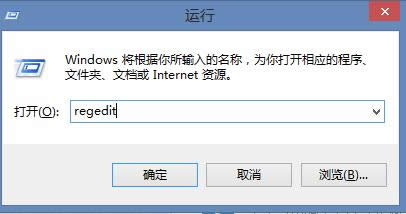
2、回车后打开“注册表”
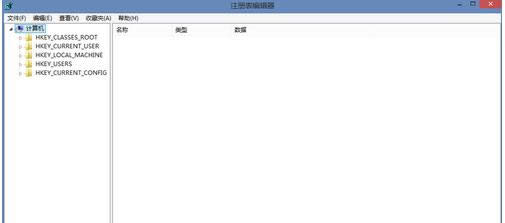
3、注册表定位到“[HKEY_LOCAL_MACHINE\SOFTWARE\Microsoft\Windows\CurrentVersion]”右侧找到“ProgramFilesDir
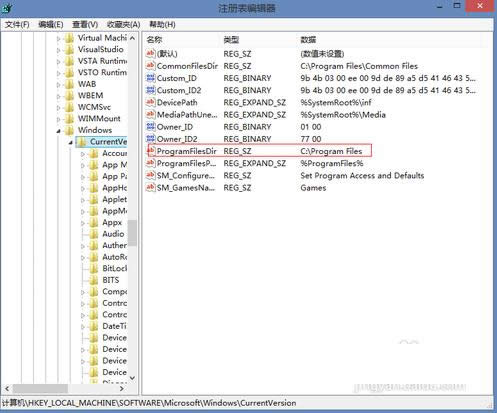
4、双击“ProgramFilesDir”修改自己想要安装的路径,例如:D:\Program Files
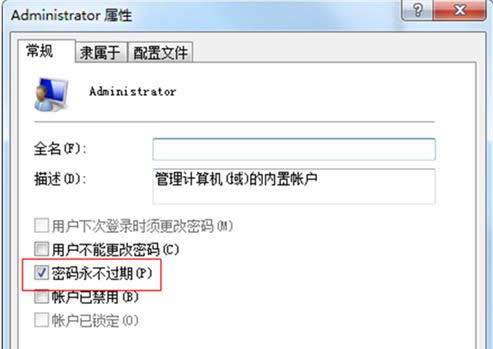
确定后就完成默认安装路径的修改了
更改电脑程序默认安装目录的操作方法就介绍到这了,如果大家还有其他疑问或者想了解更多有关系统问题欢迎来小鱼一键重装系统官网看看。
Microsoft Windows,是美国微软公司研发的一套操作系统,它问世于1985年,起初仅仅是Microsoft-DOS模拟环境,后续的系统版本由于微软不断的更新升级,不但易用,也慢慢的成为家家户户人们最喜爱的操作系统。
……